 Périphériques technologiques
Périphériques technologiques IA
IA Construire des interfaces utilisateur pour les applications AI avec Gradio en Python
Construire des interfaces utilisateur pour les applications AI avec Gradio en PythonConstruire des interfaces utilisateur pour les applications AI avec Gradio en Python
L'utilité des modèles d'IA d'aujourd'hui est considérablement diminuée sans interfaces utilisateur accessibles. En utilisant Gradio, une bibliothèque d'interface utilisateur Python open source, vous pouvez combler cet écart entre les LLM et les utilisateurs finaux non techniques. Il vous permet de créer des prototypes rapides pour vos projets d'IA et de simplifier leur déploiement à un public plus large.
Ce didacticiel s'adresse aux ingénieurs d'apprentissage automatique qui n'ont généralement aucune expérience de développement Web. Il couvre les bases de Gradio et les concepts de base, la création d'interface pour divers types de modèles d'IA, les fonctionnalités avancées pour UX et l'interactivité, et le déploiement et le partage des meilleures pratiques.
Commençons.
Début avec Gradio
Installation
Nous allons commencer par la création d'un environnement virtuel (de préférence conda):
$ conda create -n gradio_tutorial python=3.9 -y $ conda activate gradio_tutorial
Ensuite, vous pouvez utiliser PIP pour installer Gradio et ses dépendances:
$ pip install gradio ipykernel
Nous avons également installé le package IPYKERNEL afin que nous puissions afficher les interfaces Gradio directement dans Jupyter Notebooks. Ce processus vous oblige à ajouter l'environnement virtuel que vous avez créé en tant que noyau à Jupyter Lab. Voici la commande pour le faire:
$ ipython kernel install --user --name=gradio_tutorial $ jupyter lab # Start the lab
Cela devrait vous permettre de créer un ordinateur portable avec un noyau qui a installé Gradio. Pour vérifier, importez-le sous son alias standard et imprimez sa version:
import gradio as gr print(gr.__version__) 4.37.1
Concepts de base et terminologie
Nous plongerons dans Gradio en apprenant ses concepts clés et sa terminologie à travers un exemple de «Hello World»:
def greet(name):
return f"Hello, {name}!"
demo = gr.Interface(
fn=greet,
inputs=['text'],
outputs="text",
)
demo.launch()
Lorsque vous exécutez le code ci-dessus dans une cellule, la sortie sera une petite interface interactive qui renvoie un message de salutation personnalisé:

Gradio tourne autour de quelques concepts clés:
- Interface : la classe de base pour créer des internes.
- Composants : éléments d'entrée et de sortie comme les zones de texte, les images et l'audio. Il y a plus de 30 composants intégrés pour l'instant.
- Fonctions : Python fonctionne qui traite les informations des composants d'entrée et renvoie les résultats à afficher avec les composants de sortie.
- Lancement : La méthode pour démarrer votre application Gradio.
ci-dessus, nous avons créé une fonction de voeux qui prend et renvoie une entrée de texte. Pour cette raison, les composants d'entrée et de sortie sont spécifiés sous forme de texte à l'intérieur de la classe d'interface.
En fin de compte, nous appelons la méthode de lancement, qui démarre un serveur local. Pour rendre l'interface utilisateur à la disposition de n'importe qui, vous pouvez définir le paramètre de partage sur true. Cela lancera un tunnel SSH et déploiera l'application Gradio sur une page Web publiquement partageable:
demo.launch(share=True) Running on public URL: https://d638ed5f2ce0044296.gradio.live This share link expires in 72 hours. For free permanent hosting and GPU upgrades, run gradio deploy from Terminal to deploy to Spaces (https://huggingface.co/spaces)
Composants Gradio
Vous passerez la plupart de votre temps à bricoler dans différents composants et comment les placer sur la page tout en créant des applications Gradio. Alors, examinons de plus près ce que vous avez à votre disposition.
Composants d'entrée et de sortie
Gradio propose un large éventail de composants pour la construction d'interfaces interactives. Ces composants sont généralement divisés en deux catégories: entrée et sortie.
Les composants d'entrée permettent aux utilisateurs de fournir des données au processeur sous-jacent (cela peut être n'importe quelle fonction Python). Certaines entrées courantes sont:
- TextBox
- Image
- Audio
- curseur
- Dropdown
Voici une interface factice qui utilise certains des composants ci-dessus:
$ conda create -n gradio_tutorial python=3.9 -y $ conda activate gradio_tutorial
Dans cet exemple, la fonction process_inputs nécessite cinq paramètres. Par conséquent, nous devons créer cinq composants d'entrée et les transmettre aux entrées. Bien que le nombre de composants d'entrée doit correspondre au nombre de paramètres de fonction requis, ce n'est pas une règle stricte. Pour éviter les erreurs et les avertissements, définissez des valeurs par défaut pour les paramètres qui ne nécessitent pas d'entrée utilisateur de l'interface utilisateur.

Remarquez comment nous utilisons une classe TextBox pour spécifier le composant d'entrée au lieu d'un texte de chaîne ordinaire comme le premier exemple. Il est toujours recommandé d'utiliser des classes dédiées pour spécifier les composants d'entrée et de sortie pour les rendre personnalisables. Par exemple, toutes les classes de composants ont un attribut d'étiquette utile, tandis que Slider et Dropdown ont des arguments pour spécifier la plage et les options disponibles.
De nombreux composants d'entrée peuvent également être utilisés pour afficher la sortie. Voici quelques scénarios courants:
- Étiquette: pour afficher des résultats de texte ou de classification
- Image: pour afficher des images traitées ou générées
- Audio: pour la lecture audio traitée ou générée
- Plot: pour afficher des graphiques ou des graphiques
comme les entrées, le nombre de composants de sortie doit correspondre au nombre de valeurs renvoyées de la fonction de traitement.
Personnalisation de l'apparence des composants
Gradio vous permet de personnaliser l'apparence de vos composants en fonction de vos besoins. Voici un exemple qui utilise des zones de texte personnalisées:
$ pip install gradio ipykernel

Dans cet exemple, nous avons personnalisé les composants de la zone de texte en spécifiant le nombre de lignes, en ajoutant un espace réservé et un texte d'informations, et en incluant un bouton de copie pour la sortie.
Expérimentez avec différents composants et leurs propriétés pour créer des interfaces qui conviennent le mieux aux exigences de votre application AI. Pour savoir quel type de propriétés vous pouvez changer pour votre composant, vous pouvez visiter ses documents, ou mieux encore, utiliser le? Opérande dans Jupyter Lab après son nom de classe:

Interfaces de construction pour LLMS
Mettons tout ce que nous avons appris ensemble en créant deux interfaces de texte et d'image réelles qui sont alimentées par LLMS.
Tout d'abord, nous construire un traducteur de langue de l'anglais au turc, à l'espagnol ou au chinois:
$ conda create -n gradio_tutorial python=3.9 -y $ conda activate gradio_tutorial
Initialement, nous définissons une fonction Translate_text. Dans son corps, nous définissons la clé API OpenAI et créons une carte de langue. Ensuite, nous construisons l'invite pour la traduction. Ensuite, à l'intérieur d'un bloc d'essai à l'exception, nous envoyons une demande au point de terminaison ChatCompletion avec une invite système. En fin de compte, nous retournons le premier choix.
Maintenant, nous pouvons construire l'interface:
$ pip install gradio ipykernel
Le code est simple, comme ceux des interfaces antérieures, mais nous introduisons quelques nouvelles propriétés:
- Type Argument des zones de texte Modifiez le champ de saisie de texte en clair vers la saisie du mot de passe, cachant le texte.
- Les arguments de titre et de description de la classe d'interface ajoutent un titre H1 et un sous-titre au centre supérieur de la page.
Voici le résultat:

Vous vous demandez peut-être pourquoi nous demandons la clé de l'API de l'utilisateur dans le cadre de l'application plutôt que de le fournir nous-mêmes. La raison a à voir avec la façon dont Gradio déploie les internes.
Si nous fournissons notre propre clé API en tant que variable d'environnement (qui est une pratique standard), la version publiquement partageable de l'application ne fonctionnerait pas car elle n'aurait pas accès à nos variables d'environnement. Dans la section de déploiement, nous verrons comment résoudre ce problème en déploiement de nos applications dans des espaces HuggingFace.
Créons-nous une autre interface utilisateur pour générer des images:
$ ipython kernel install --user --name=gradio_tutorial $ jupyter lab # Start the lab
Nous créons une fonction nommée generate_surrealist_art qui envoie une demande à Dall-E-3 et renvoie l'URL d'image générée à l'aide d'une invite surréaliste. Ensuite, nous allons alimenter cette fonction dans une classe d'interface:
import gradio as gr print(gr.__version__) 4.37.1
Nous spécifions deux entrées pour la clé API et le concept que nous voulons capturer dans une image surréaliste. Ensuite, nous créons un composant de sortie pour l'image générée avec la classe d'image. Si vous définissez son argument de valeur sur STR, le composant peut télécharger et afficher des images à partir d'URL, ce qui est exactement ce dont nous avons besoin.
Et voici le résultat:

Interfaces de construction pour les modèles ML classiques
Maintenant, créons une interface pour un modèle de régression tabulaire classique. Nous utiliserons l'ensemble de données Diamonds, qui est disponible dans SeaBorn.
Commencez par créer un nouveau répertoire de travail et un nouveau script nommé App.py à l'intérieur. Ensuite, collez le code de ce Github Gist qui charge les données, le traite à l'aide d'un pipeline Scikit-Learn et forme un modèle de régression aléatoire.

L'étape suivante consiste à créer une fonction de traitement qui accepte le même nombre d'entrées qu'il existe des fonctionnalités dans l'ensemble de données Diamonds:
$ conda create -n gradio_tutorial python=3.9 -y $ conda activate gradio_tutorial
La fonction convertit ces entrées en un dataframe et la transmet à la méthode .prect () du pipeline de modèle formé. En fin de compte, il renvoie une chaîne avec le prix prévu.
Maintenant, la classe d'interface doit correspondre à la signature de cette fonction: neuf composants d'entrée pour le traitement des fonctionnalités et une sortie pour afficher le prix prévu:
$ pip install gradio ipykernel
À l'intérieur de la classe, nous créons trois listes déroulantes pour les fonctionnalités catégorielles. Les options sont remplies des catégories uniques de chaque fonctionnalité. Nous créons également six composants de curseur pour accepter les fonctionnalités numériques. Les plages de curseurs sont déterminées par les valeurs minimales et maximales de chaque fonctionnalité.
Tout ce que nous avons à faire maintenant est d'exécuter le script pour exécuter et déployer l'application:
$ ipython kernel install --user --name=gradio_tutorial $ jupyter lab # Start the lab
Voici le résultat:

Pour les meilleures pratiques et les conseils d'optimisation, passez à la section des meilleures pratiques ci-dessous.
Déploiement des applications Gradio
Nous avons déjà vu à quel point il est facile de déployer des applications Gradio en activant un seul argument. Bien sûr, l'inconvénient de cette méthode est que les démos expirent dans les 72 heures. Ainsi, la méthode recommandée de déploiement de Gradio passe par des espaces de câlins. Huggingface a acquis Gradio en 2021, ce qui rend l'intégration entre les deux plates-formes sans couture.
Ainsi, pour ce tutoriel ou toutes les futures applications que vous créez avec Gradio, inscrivez-vous à un compte gratuit sur HuggingFace.co et naviguez vers Settings & GT; Jetons pour générer un jeton d'accès:

Le jeton n'est affiché qu'une seule fois, alors assurez-vous de le stocker dans un endroit sûr.
Avec ce jeton, vous pouvez déployer autant d'applications Gradio que vous le souhaitez avec l'hébergement permanent sur les espaces. Par exemple, nous déploierons le modèle de prédiction des prix du diamant de la section précédente, et vous le trouverez étonnamment facile.
Tout ce que vous avez à faire est de naviguer vers le répertoire avec le script d'interface utilisateur et d'appeler Gradio Deploy sur le terminal:

Le terminal vous guide à travers la conversion de votre script en un espace fonctionnel de la surface. Il demande des détails tels que:
- Le jeton d'accès que vous avez généré
- Titre de l'espace: Cela fera partie de l'URL de l'espace après le déploiement
- le nom du script contenant du code d'interface utilisateur Gradio (app.py par défaut)
- matériel de l'espace; Laissez vide pour utiliser uniquement les processeurs (gratuit)
- Toutes les variables d'environnement que le script utilise (c'est là que vous stockez en toute sécurité les touches API et les secrets d'utilisateur)
- Dépendances - Entrez une par une en appuyant sur Entrée
et le terminal vous présente une liaison d'espace déployée. Voici à quoi il ressemble:

Une autre grande chose à propos de cette méthode de déploiement est que Gradio convertit automatiquement la démo en API REST de travail. Les instructions pour accéder et interroger sont toujours situées en bas:

Donc, en une seule fois, vous avez à la fois l'hébergement interne permanent pour votre application pour les utilisateurs non techniques et une API REST pour vos collègues et amis développeurs.
Pour plus d'options de déploiement et de partage, telles que l'intégration de démos dans les pages Web, l'ajout d'authentification Google aux applications, etc., visitez la section "Partage de votre application" de la documentation de Gradio.
Gradio meilleures pratiques et conseils
Lors du développement d'interfaces utilisateur avec Gradio, suivre les meilleures pratiques peut considérablement améliorer l'expérience utilisateur et la maintenabilité de votre application. Voici quelques recommandations clés:
1. Utilisez des scripts pour l'organisation et la maintenabilité
Organisez des applications Gradio dans les scripts Python pour un meilleur contrôle de version, collaboration et déploiement.
2. Optimiser l'allocation de l'espace pour les composants
Utilisez des outils de dimensionnement et de mise en page appropriés (par exemple, Gr.Column (), Gr.Row ()) pour assurer une interface équilibrée et réactive.
3. Fournir des informations complètes
Utiliser les attributs «info» et «étiqueter» pour donner des instructions et un contexte clairs pour chaque composant.
4. Gérer efficacement les ensembles de fonctionnalités
Pour les modèles avec de nombreuses fonctionnalités, utilisez des entrées de fichiers (CSV, JSON) pour activer les prévisions par lots et simplifier l'interface.
5. Gérer correctement les variables d'environnement
Utilisez Python-Dotenv pour le développement local et définissez des variables dans les espaces de visage étreintes pour le déploiement.
6. Implémenter la gestion des erreurs et la validation
Valider les entrées, fournir des messages d'erreur clairs et utiliser des blocs d'essai à l'exception pour la gestion gracieuse des erreurs.
7. Optimiser les performances
Implémentez la mise en cache, le chargement paresseux pour les grands modèles et utilisez Gr.loadingStatus () pour les tâches de longue durée.
8. Conception de l'accessibilité
Assurer un contraste élevé, fournir du texte alt pour les images et activer la navigation au clavier pour tous les éléments interactifs.
9. Mettre en œuvre une divulgation progressive
Utilisez des accordéons ou des onglets pour organiser des interfaces complexes, révélant des options avancées au besoin.
10. Mettre à jour et maintenir régulièrement
Gardez les dépendances à jour, surveillez les bogues et améliorez en continu en fonction des commentaires des utilisateurs.
11. Levier HuggingFace Resources
Utiliser les outils et les ressources de HuggingFace pour une intégration transparente avec Gradio, y compris les référentiels de modèles et les ensembles de données.
12. Hôte des grands modèles sur HuggingFace Hub
Pour les grands modèles tabulaires, téléchargez sur HuggingFace Hub et chargez directement dans votre script Gradio pour améliorer les performances et réduire les exigences de stockage locales.
13. Utilisez des ensembles de données HuggingFace
Pour les grands ensembles de données, téléchargez sur HuggingFace Hub et accédez-les directement dans votre application Gradio pour rationaliser la gestion des données et améliorer les temps de chargement.
Conclusion et ressources supplémentaires
Dans cet article, nous avons appris les bases de la construction d'interfaces utilisateur pour les applications AI en utilisant Gradio. Nous venons de plonger sous la surface car Gradio offre de nombreuses autres fonctionnalités pour construire des interfaces complexes. Par exemple, l'état d'interface permet à votre application de se souvenir des sorties d'un appel de fonction à un autre. Les interfaces réactives changent dynamiquement l'interface utilisateur dès que l'entrée utilisateur change. Avec des blocs, vous pouvez créer des applications avec des mises en page et des conceptions personnalisées.
De même, consultez ces ressources connexes pour plus de contenu:
- 10 packages Python pour ajouter à votre pile de science des données
- 7 outils d'IA génératifs essentiels pour construire des applications IA hors de propos
- 5 projets que vous pouvez construire avec les modèles Gen AI
- CI / CD pour le cours d'apprentissage automatique
Ce qui précède est le contenu détaillé de. pour plus d'informations, suivez d'autres articles connexes sur le site Web de PHP en chinois!
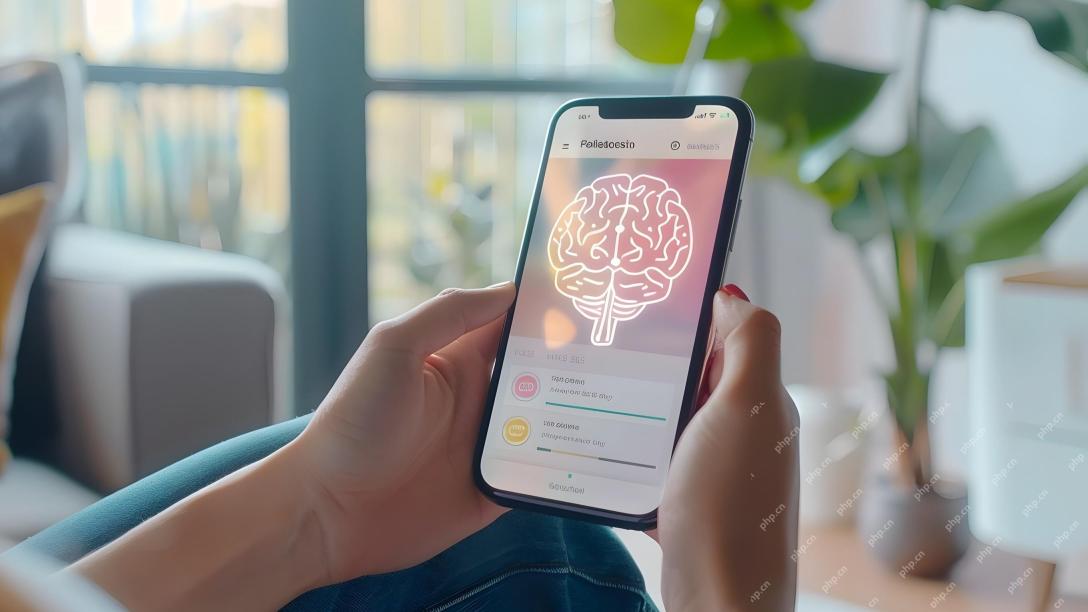 Les thérapeutes de l'IA sont là: 14 outils révolutionnaires de santé mentale que vous devez savoirApr 30, 2025 am 11:17 AM
Les thérapeutes de l'IA sont là: 14 outils révolutionnaires de santé mentale que vous devez savoirApr 30, 2025 am 11:17 AMBien qu'il ne puisse pas fournir la connexion humaine et l'intuition d'un thérapeute formé, la recherche a montré que de nombreuses personnes sont à l'aise de partager leurs inquiétudes et leurs préoccupations avec des robots d'IA relativement sans visage et anonymes. Que ce soit toujours un bon I
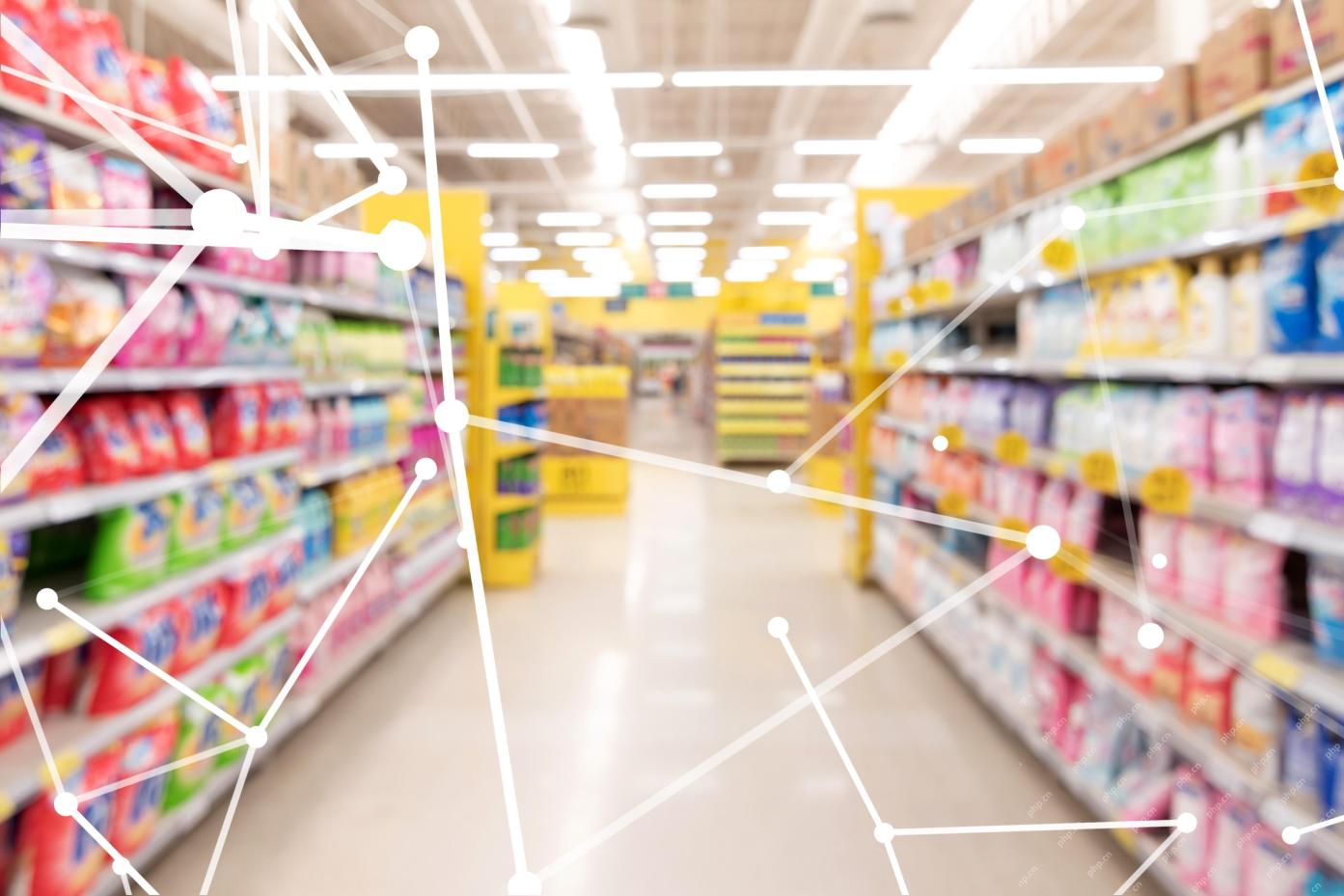 Appeler l'IA dans l'allée de l'épicerieApr 30, 2025 am 11:16 AM
Appeler l'IA dans l'allée de l'épicerieApr 30, 2025 am 11:16 AML'intelligence artificielle (IA), une technologie des décennies en cours, révolutionne l'industrie de la vente au détail alimentaire. Des gains d'efficacité à grande échelle et des réductions de coûts aux processus rationalisés à travers diverses fonctions commerciales, l'impact de l'IA est indéniable
 Obtenir des pourparlers d'encouragement de l'IA génératrice pour soulever votre espritApr 30, 2025 am 11:15 AM
Obtenir des pourparlers d'encouragement de l'IA génératrice pour soulever votre espritApr 30, 2025 am 11:15 AMParlons-en. Cette analyse d'une percée d'IA innovante fait partie de ma couverture de colonne Forbes en cours sur les dernières personnes en IA, notamment l'identification et l'explication de diverses complexités d'IA percutantes (voir le lien ici). De plus, pour ma comp
 Pourquoi l'hyper-personnalisation alimentée par IA est un must pour toutes les entreprisesApr 30, 2025 am 11:14 AM
Pourquoi l'hyper-personnalisation alimentée par IA est un must pour toutes les entreprisesApr 30, 2025 am 11:14 AMLe maintien d'une image professionnelle nécessite des mises à jour occasionnelles de garde-robe. Bien que les achats en ligne soient pratiques, il n'a pas la certitude des essais en personne. Ma solution? Personnalisation alimentée par AI. J'imagine un assistant d'assistant de conservation des vêtements sélectionnés
 Oubliez Duolingo: la nouvelle fonctionnalité d'IA de Google Translate enseigne les languesApr 30, 2025 am 11:13 AM
Oubliez Duolingo: la nouvelle fonctionnalité d'IA de Google Translate enseigne les languesApr 30, 2025 am 11:13 AMGoogle Translate ajoute une fonction d'apprentissage des langues Selon Android Authority, l'application Expert Assembedebug a constaté que la dernière version de l'application Google Translate contient un nouveau mode de test "Practice" conçu pour aider les utilisateurs à améliorer leurs compétences linguistiques grâce à des activités personnalisées. Cette fonctionnalité est actuellement invisible pour les utilisateurs, mais Assembedebug est en mesure de l'activer partiellement et de visualiser certains de ses nouveaux éléments d'interface utilisateur. Lorsqu'il est activé, la fonction ajoute une nouvelle icône de capuchon de graduation en bas de l'écran marqué d'un badge "bêta" indiquant que la fonction "Practice" sera publiée initialement sous forme expérimentale. L'invite contextuelle connexe montre "Pratiquez les activités adaptées à vous!", Ce qui signifie que Google générera des
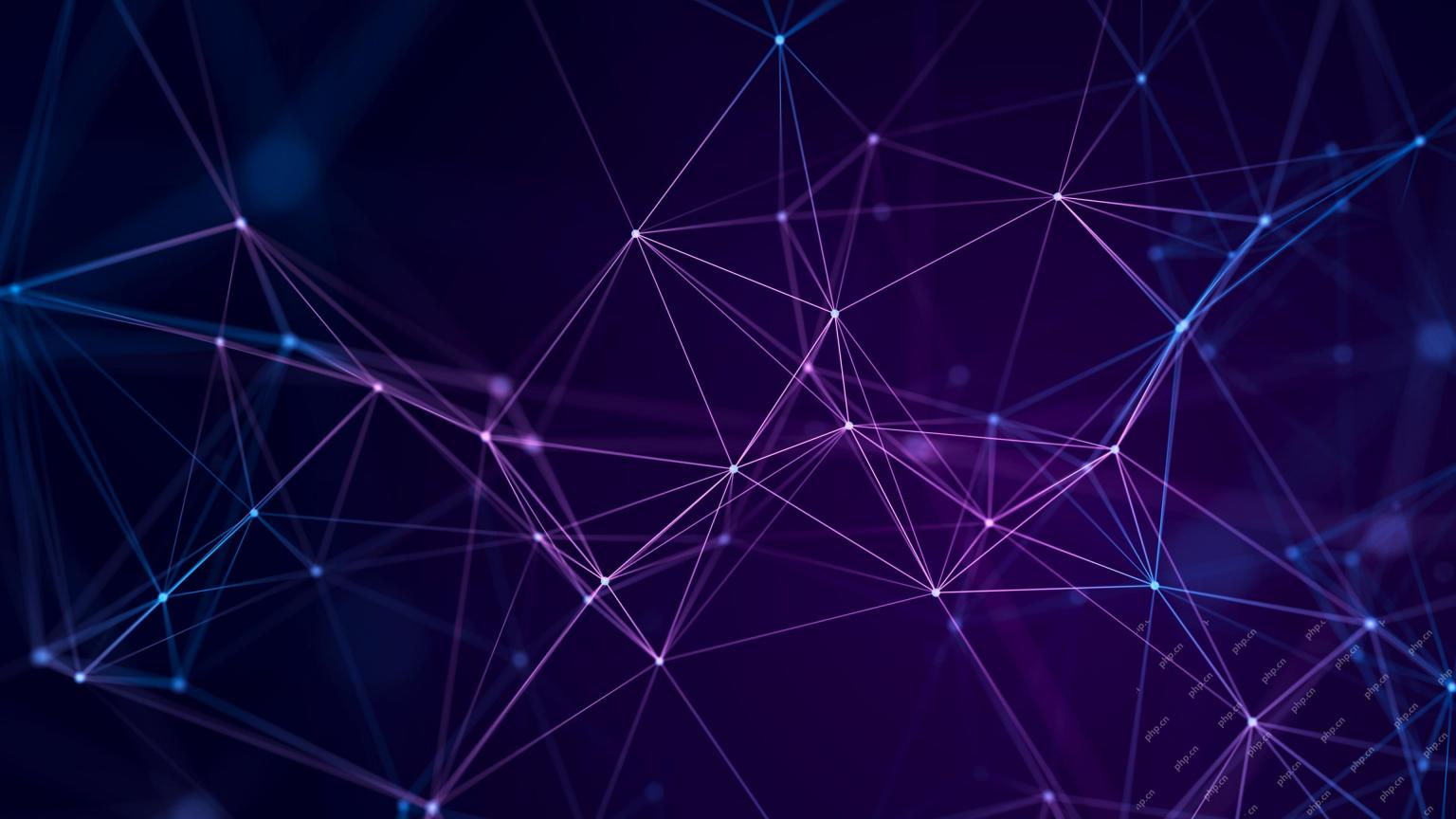 Ils fabriquent TCP / IP pour l'IA, et ça s'appelle NandaApr 30, 2025 am 11:12 AM
Ils fabriquent TCP / IP pour l'IA, et ça s'appelle NandaApr 30, 2025 am 11:12 AMLes chercheurs du MIT développent Nanda, un protocole Web révolutionnaire conçu pour les agents de l'IA. Abréviation des agents en réseau et de l'IA décentralisée, Nanda s'appuie sur le protocole de contexte du modèle d'Anthropic (MCP) en ajoutant des capacités Internet, permettant à l'IA Agen
 L'invite: Deepfake Detection est une entreprise en plein essorApr 30, 2025 am 11:11 AM
L'invite: Deepfake Detection est une entreprise en plein essorApr 30, 2025 am 11:11 AMLa dernière aventure de Meta: une application AI pour rivaliser avec un chatpt rival Meta, la société mère de Facebook, Instagram, WhatsApp et Threads, lance une nouvelle application alimentée par AI. Cette application autonome, Meta AI, vise à rivaliser directement avec le chatppt d'Openai. Levier
 Les deux prochaines années dans la cybersécurité de l'IA pour les chefs d'entrepriseApr 30, 2025 am 11:10 AM
Les deux prochaines années dans la cybersécurité de l'IA pour les chefs d'entrepriseApr 30, 2025 am 11:10 AMNaviguer dans la marée montante des cyberattaques d'IA Récemment, Jason Clinton, CISO pour anthropique, a souligné les risques émergents liés aux identités non humaines - à mesure que la communication de la machine à la machine prolifère, sauvegarde ces "identités"


Outils d'IA chauds

Undresser.AI Undress
Application basée sur l'IA pour créer des photos de nu réalistes

AI Clothes Remover
Outil d'IA en ligne pour supprimer les vêtements des photos.

Undress AI Tool
Images de déshabillage gratuites

Clothoff.io
Dissolvant de vêtements AI

Video Face Swap
Échangez les visages dans n'importe quelle vidéo sans effort grâce à notre outil d'échange de visage AI entièrement gratuit !

Article chaud

Outils chauds

Version crackée d'EditPlus en chinois
Petite taille, coloration syntaxique, ne prend pas en charge la fonction d'invite de code

PhpStorm version Mac
Le dernier (2018.2.1) outil de développement intégré PHP professionnel

Listes Sec
SecLists est le compagnon ultime du testeur de sécurité. Il s'agit d'une collection de différents types de listes fréquemment utilisées lors des évaluations de sécurité, le tout en un seul endroit. SecLists contribue à rendre les tests de sécurité plus efficaces et productifs en fournissant facilement toutes les listes dont un testeur de sécurité pourrait avoir besoin. Les types de listes incluent les noms d'utilisateur, les mots de passe, les URL, les charges utiles floues, les modèles de données sensibles, les shells Web, etc. Le testeur peut simplement extraire ce référentiel sur une nouvelle machine de test et il aura accès à tous les types de listes dont il a besoin.

Navigateur d'examen sécurisé
Safe Exam Browser est un environnement de navigation sécurisé permettant de passer des examens en ligne en toute sécurité. Ce logiciel transforme n'importe quel ordinateur en poste de travail sécurisé. Il contrôle l'accès à n'importe quel utilitaire et empêche les étudiants d'utiliser des ressources non autorisées.

Envoyer Studio 13.0.1
Puissant environnement de développement intégré PHP






